1)添加查询主体数据集:添加数据集,数据集类型为数据库查询。本次查询需要使产品(num),在相应SQL中添加参数变量产品品号 = '${num}';
2)控件选择:数据集创建完成后,可直接在控件栏选择「下拉框」控件,拖拽至模板的合适位置,并修改控件名称为参数名称。
3)控件设置:首先为下拉框控件创建一个数据字典。选中控件>属性>数据字典,类型设置选择数据查询,并选择数据字典中合适的字段,完成配置。
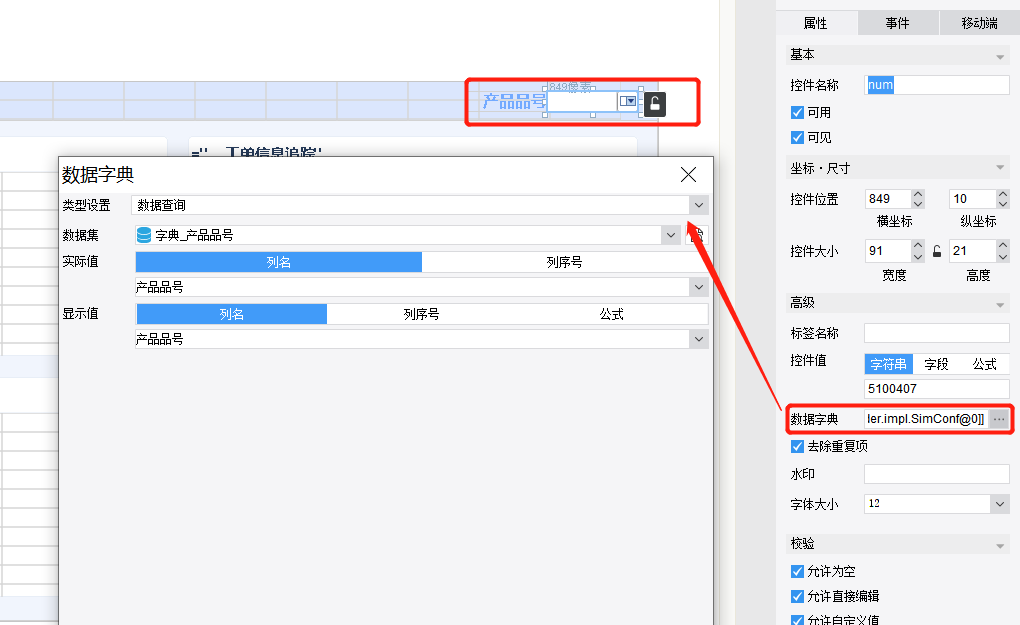
2.3 明细表
1)应用场景:表格能够将数据明细清晰展现,覆盖全面。在表格基础上增加交互属性,还可以提升数据的实用性,如:对明细表设置相邻行不同背景色,达到美观且易于区分的效果。
2)属性设置: